笔记本电脑作为现代生活中不可或缺的工具,其稳定性和可靠性对于用户来说至关重要,在使用过程中,不少用户可能会遇到一个令人头疼的问题——开机蓝屏,这不仅仅是一个简单的故障提示,它背后可能隐藏着多种复杂的技术问题,本文将深入探讨笔记本电脑开机蓝屏的原因、解决方法以及如何有效预防此类问题的发生。
蓝屏现象解析
我们需要明确什么是“蓝屏”,当笔记本电脑在启动过程中出现无法正常加载操作系统,而是显示以纯蓝色背景为主的错误信息时,这种现象就被称为“蓝屏”,这些错误信息通常包含一串代码,如“STOP: 0x0000007B”等,它们有助于技术人员快速定位问题所在。
常见蓝屏原因分析
-
硬件故障
- 内存条问题:内存条松动、氧化或损坏是导致蓝屏的常见原因之一,可以尝试重新插拔内存条或更换新的内存条来解决问题。
- 硬盘故障:硬盘出现坏道或文件系统损坏也可能导致蓝屏,使用磁盘检查工具(如Windows自带的CHKDSK)扫描并修复硬盘问题是一个有效的方法。
- 显卡问题:显卡驱动不兼容或显卡本身故障也可能引起蓝屏,更新显卡驱动程序或更换显卡可能是必要的步骤。
-
软件冲突
- 驱动程序冲突:新安装的软件或驱动与现有系统不兼容,特别是显卡、声卡等关键硬件的驱动,容易引发蓝屏,卸载最近安装的软件或更新驱动程序可以解决这一问题。
- 病毒或恶意软件:病毒或恶意软件感染系统文件,破坏系统稳定性,也是蓝屏的常见原因之一,使用可靠的杀毒软件进行全面扫描和清除是必要的。
-
系统设置错误
- 注册表错误:不正确的注册表设置或修改可能导致系统不稳定,进而引发蓝屏,使用系统还原点恢复注册表到先前状态是一种解决方法。
- 电源管理设置不当:错误的电源管理设置可能导致系统在启动过程中出现问题,调整电源选项,确保其设置正确无误,可以减少蓝屏发生的概率。
解决方法与步骤
-
安全模式启动
尝试通过安全模式启动笔记本电脑,这有助于隔离问题,确定是否是某个特定程序或驱动导致蓝屏。
-
数据备份与恢复
如果蓝屏问题频繁发生且难以解决,建议备份重要数据,然后考虑进行系统重装或恢复出厂设置。
-
专业维修服务
对于硬件故障导致的蓝屏问题,建议寻求专业技术人员的帮助进行检测和维修。
预防措施
-
定期更新系统与驱动
保持操作系统和所有硬件驱动程序的最新状态,可以有效减少因兼容性问题导致的蓝屏。
-
安装可靠的安全软件
使用正版杀毒软件并定期更新病毒库,保护系统免受病毒和恶意软件的侵害。
-
合理配置系统设置
根据实际需求合理配置电源管理和其他系统设置,避免不当设置引发的蓝屏问题。
-
注意硬件保养
定期清理笔记本内部灰尘,检查并紧固内存条、硬盘等关键部件,延长硬件使用寿命。
笔记本电脑开机蓝屏虽然令人烦恼,但通过深入了解其原因并采取相应的解决措施,我们可以有效地减少甚至避免这类问题的发生,合理的预防措施也能为我们的电脑使用提供更加稳定可靠的保障。













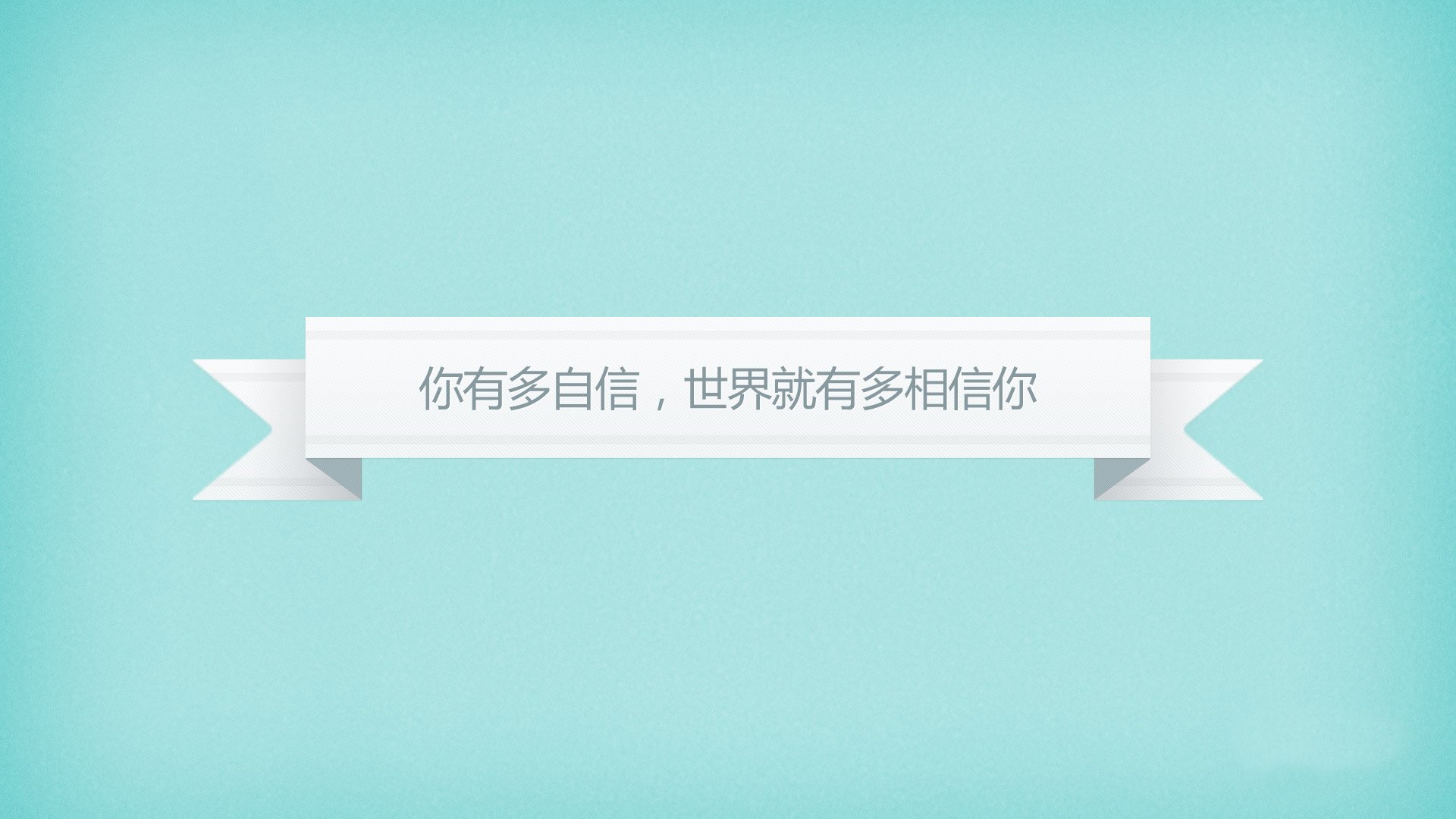
 京公网安备11000000000001号
京公网安备11000000000001号 苏ICP备10230327号-11
苏ICP备10230327号-11